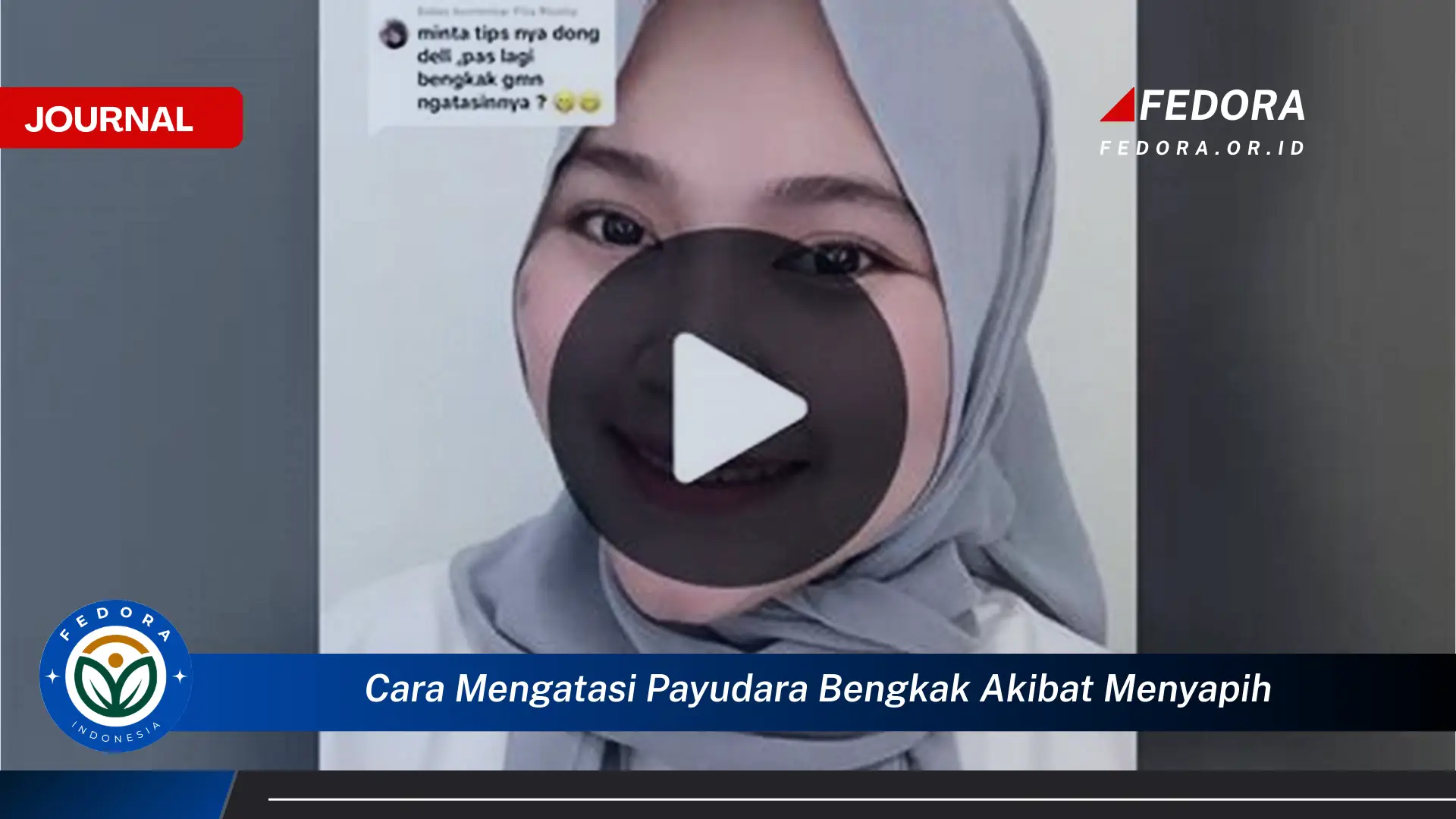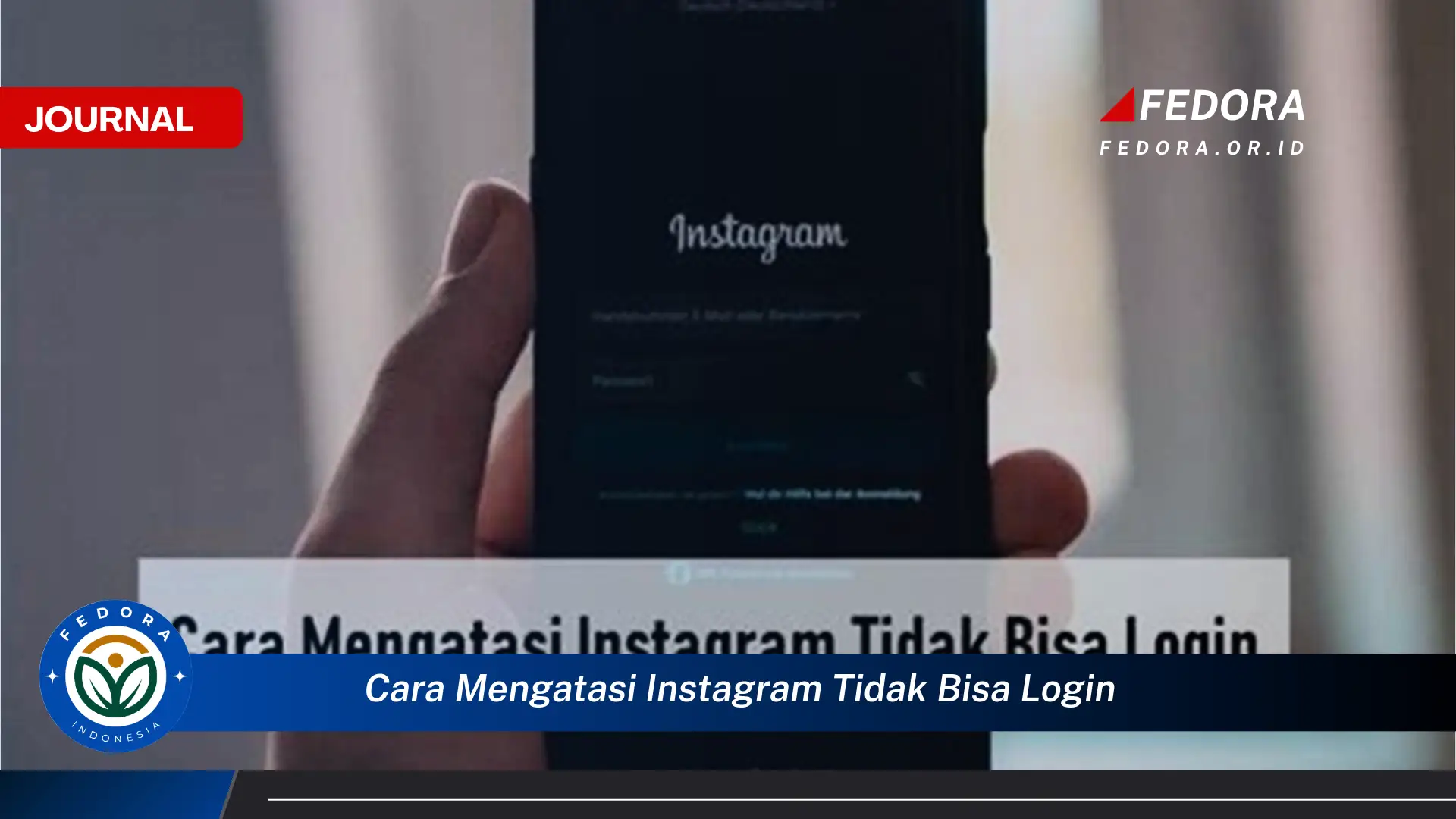Kegagalan laptop untuk menyala dapat menjadi pengalaman yang membuat frustrasi. Kondisi ini, yang seringkali ditandai dengan tidak adanya indikator daya atau tampilan layar, dapat disebabkan oleh berbagai faktor, mulai dari masalah perangkat keras hingga kesalahan perangkat lunak. Memahami potensi penyebab dan solusi praktisnya sangat penting untuk mengatasi masalah ini secara efektif. Menemukan cara mengatasi laptop yang tidak bisa menyala melibatkan pemeriksaan sistematis terhadap berbagai komponen dan penerapan langkah-langkah pemecahan masalah yang tepat.
Misalnya, laptop yang tiba-tiba mati setelah digunakan dalam waktu lama mungkin mengindikasikan masalah overheating. Atau, jika laptop tidak merespons sama sekali ketika tombol daya ditekan, masalahnya mungkin terletak pada adaptor daya atau baterai yang rusak. Dalam skenario lain, laptop mungkin menyala, tetapi layar tetap hitam, yang menunjukkan potensi masalah dengan kartu grafis atau layar itu sendiri. Memahami gejala spesifik dapat membantu mengarahkan proses pemecahan masalah.
Panduan Langkah Demi Langkah Mengatasi Laptop Tidak Bisa Nyala
- Periksa Sumber Daya: Pastikan adaptor daya terhubung dengan benar ke stopkontak dan laptop. Coba stopkontak lain dan adaptor daya yang berbeda jika memungkinkan. Periksa juga kabel adaptor daya apakah ada kerusakan fisik seperti kabel putus atau terkelupas. Pastikan tidak ada benda asing yang menghalangi aliran listrik.
- Lepas Perangkat Periferal: Cabut semua perangkat eksternal yang terhubung ke laptop, seperti mouse, keyboard, printer, dan USB drive. Terkadang, perangkat periferal yang rusak dapat mengganggu proses booting. Setelah melepaskan semua perangkat, coba nyalakan laptop kembali. Jika berhasil, hubungkan kembali perangkat satu per satu untuk mengidentifikasi penyebab masalahnya.
- Coba Hard Reset: Lepaskan baterai laptop (jika memungkinkan) dan adaptor daya. Tekan dan tahan tombol daya selama 30 detik untuk membuang sisa daya statis. Pasang kembali baterai dan adaptor daya, lalu coba nyalakan laptop. Hard reset dapat mengatasi masalah perangkat lunak kecil yang mungkin menghalangi laptop untuk menyala.
Tujuan dari langkah-langkah ini adalah untuk mengisolasi penyebab masalah dan mengembalikan fungsi normal laptop. Dengan mengikuti panduan ini secara sistematis, pengguna dapat meningkatkan kemungkinan mengidentifikasi dan memperbaiki masalah tanpa memerlukan bantuan teknisi profesional.
Poin-Poin Penting
| 1. Periksa Indikator Daya | Perhatikan lampu indikator daya pada laptop. Jika lampu tidak menyala, kemungkinan ada masalah dengan adaptor daya, baterai, atau motherboard. Jika lampu berkedip, periksa pola kedipan tersebut dalam manual pengguna laptop untuk mengidentifikasi potensi masalah. Lampu yang menyala stabil biasanya menunjukkan bahwa laptop menerima daya dengan benar. Pastikan juga untuk memeriksa koneksi daya dari adaptor ke laptop. Terkadang, koneksi yang longgar dapat menyebabkan masalah. |
| 2. Dengarkan Suara Kipas | Jika kipas laptop berputar saat tombol daya ditekan, ini menunjukkan bahwa laptop menerima daya dan beberapa komponen berfungsi. Namun, jika tidak ada suara kipas, ini bisa menjadi tanda masalah yang lebih serius dengan motherboard atau komponen internal lainnya. Periksa juga apakah ada suara beep yang tidak biasa, yang bisa mengindikasikan kode kesalahan tertentu. Konsultasikan manual pengguna untuk interpretasi kode beep. |
Tips dan Detail
- Periksa Kondisi Baterai: Jika baterai laptop dapat dilepas, coba lepaskan dan nyalakan laptop hanya dengan menggunakan adaptor daya. Jika laptop menyala, kemungkinan baterai perlu diganti. Baterai yang rusak dapat mencegah laptop menyala meskipun terhubung ke adaptor daya. Pastikan untuk menggunakan baterai yang kompatibel dengan model laptop Anda.
- Boot dalam Safe Mode: Jika laptop menyala tetapi tidak bisa boot ke sistem operasi, coba boot dalam Safe Mode. Safe Mode memuat sistem operasi dengan driver minimal, yang dapat membantu mengidentifikasi masalah driver atau perangkat lunak. Jika laptop dapat boot dalam Safe Mode, kemungkinan besar masalahnya terletak pada driver atau perangkat lunak yang diinstal. Anda dapat mencoba menguninstall program yang baru diinstal atau memperbarui driver.
Mengatasi masalah laptop yang tidak bisa menyala membutuhkan pendekatan yang sistematis dan teliti. Mulai dengan memeriksa hal-hal yang paling sederhana, seperti koneksi daya dan baterai, sebelum beralih ke langkah pemecahan masalah yang lebih kompleks.
Memastikan adaptor daya berfungsi dengan baik adalah langkah krusial. Adaptor yang rusak dapat mencegah laptop menerima daya yang dibutuhkan untuk menyala. Menggunakan adaptor yang kompatibel dengan spesifikasi laptop sangat penting.
FAQ
Pertanyaan (Andi): Laptop saya tidak menyala sama sekali, tidak ada lampu indikator, tidak ada suara kipas. Apa yang mungkin salah?
Jawaban (Ikmah, Teknisi Komputer): Kemungkinan besar masalahnya terletak pada adaptor daya, baterai, atau motherboard. Coba ganti adaptor daya terlebih dahulu. Jika masih tidak menyala, coba lepaskan baterai (jika memungkinkan) dan nyalakan laptop hanya dengan adaptor daya. Jika masih tidak berhasil, kemungkinan besar motherboard yang bermasalah dan Anda perlu membawa laptop ke pusat servis.
Pertanyaan (Budi): Laptop saya menyala, tetapi layar tetap hitam. Apa yang harus saya lakukan?
Jawaban (Wiki, Artikel Bantuan Online): Layar hitam bisa disebabkan oleh beberapa faktor, termasuk masalah dengan kartu grafis, kabel layar, atau layar itu sendiri. Coba hubungkan laptop ke monitor eksternal untuk melihat apakah gambar muncul di monitor eksternal. Jika gambar muncul di monitor eksternal, kemungkinan layar laptop yang rusak. Jika tidak ada gambar di monitor eksternal, kemungkinan masalahnya terletak pada kartu grafis atau motherboard.